在某些情况下,我们可能需要从U盘启动Acer笔记本电脑,例如安装或修复操作系统。本文将详细介绍如何将U盘设置为Acer笔记本的启动选项,并提供了15个的内容,帮助您顺利完成设置过程。
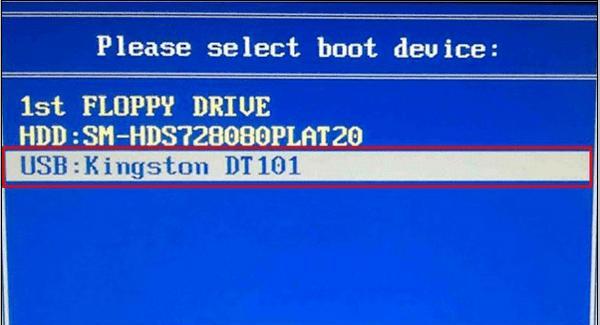
1.检查U盘格式:确保U盘已格式化为FAT32格式,这是Acer笔记本支持的格式。
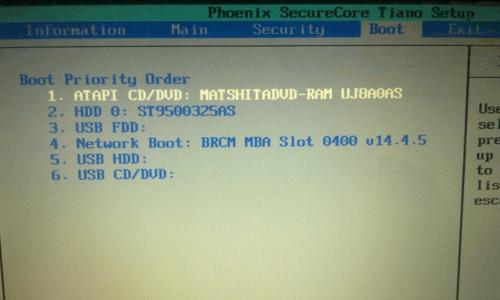
2.准备启动介质:将您需要用于启动的操作系统或工具下载并保存到U盘中。
3.关闭电脑:在设置之前,确保将Acer笔记本完全关闭。
4.进入BIOS设置:开机时按下相应键(通常是F2或Del)进入BIOS设置界面。
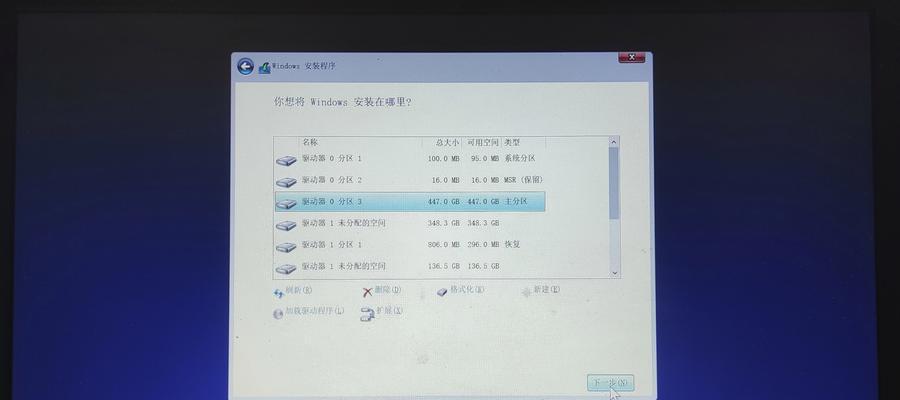
5.寻找引导选项:在BIOS设置中,找到Boot(引导)选项,点击进入。
6.更改启动顺序:在Boot选项中,找到BootPriority(启动顺序)或类似选项,将U盘设为第一启动设备。
7.保存设置:按下F10键保存更改并退出BIOS设置界面。
8.插入U盘:将准备好的U盘插入Acer笔记本的USB接口。
9.开机:重新启动Acer笔记本,并确保在启动过程中按下任意键(通常是空格键或回车键)选择从U盘启动。
10.进入U盘启动:Acer笔记本将从U盘启动,并进入您事先准备好的操作系统或工具。
11.安装或修复操作系统:根据需要,进行操作系统的安装或修复。
12.完成操作:根据提示和需要,按照相应步骤完成操作系统的安装或修复过程。
13.拔出U盘:操作系统或修复完成后,安全地拔出U盘,并重新启动Acer笔记本。
14.恢复默认设置:如果您希望恢复Acer笔记本的默认启动设置,可以再次进入BIOS设置并将原来的设置恢复为默认。
15.小贴士:在U盘启动过程中,有些Acer笔记本可能需要通过快捷键(例如F12)选择启动设备,可以在启动过程中按下对应键进行选择。
通过以上步骤,您可以轻松地将U盘设置为Acer笔记本的启动选项,并顺利地进行操作系统的安装或修复。记住,仔细按照步骤操作,并确保您的U盘已正确格式化为FAT32格式。祝您成功完成设置!




